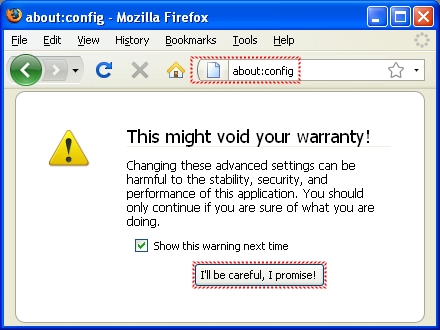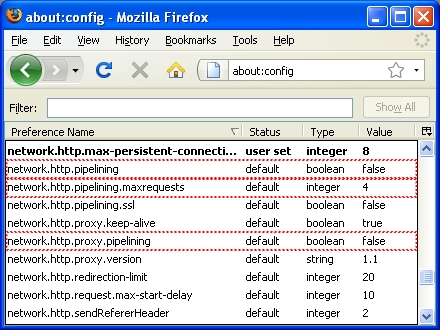Berikut ini adalah trick2 simple untuk mempercepat windows. efektifitas trik2 ini mungkin berbeda2, tip2 berikut mungkin bisa membuat komputer anda tidak stabil. maka. PROCEED WITH CAUTION. Juga jangan lupa lakukan backup registry sebelum tweaking.
Quote:
Cara Back up registry
start>run>regedit>file>export
kasih nama backup .reg anda klik ok
done
1. Mendisable Service Windows yg tidak diperlukan.
Karena windows ditujukan untuk berbagai user dan tugas, maka windows membuat service yg sebenarnya tidak tidak terlalu diperlukan. Service2 berikut ini seringkali memakan resouce yg tidak sedikit, dengan mendisable (me-non-aktif-kan) maka komputer kita bisa mendapatkan sedikit boost karenanya.
Cara mendisable service diatas:
1. Klik start>Run>ketik “services.msc”
2. Dobel klik service yg hendak diubah
3. Ubah startup type menjadi ‘Disable”
2. Matikan System restore
System restore bisa bermanfaat jika komputer bermasalah, akan tetapi semua restore point yg disimpan bisa memakan ruangan yg cukup besar di harddisk. System restore membebani karena selalu memonitor sistem, dengan mendisable system restore maka sebagian resorce bisa dialokasikan untuk hal yg lain.
1. Buka Control Panel
2. Klik Performance and Maintenance
3. Klik System
4. Klik System Restore tab
5. Klik ‘Turn off System Restore on All Drives’
6. Klik ‘Ok’
3. Defrag Pagefile
Keeping your pagefile defragmented can provide a major performance boost. One of the best ways of doing this is to creat a separate partition on your hard drive just for your page file, so that it doesn’t get impacted by normal disk usage. Another way of keeping your pagefile defragmented is to run PageDefrag. This cool little app can be used to defrag your pagefile, and can also be set to defrag the pagefile everytime your PC starts. To install:
1. Download and Run PageDefrag,
2. kasih centang pada “Defrag at next Reboot”,
3. Klik OK
4. Reboot
4. Mempercepat akses Folder – dengan mendisable Last Access Update.
Jika anda memiliki banyak folder dan subdirectories, maka akses ke Direktory2 Windows XP terasa sangat berat dan seringkali cuman membuang waktu. Dengan mengupdate time stamp di registry, yaitu last access update untuk semua sub directory. Proceed with caution: Langkah berikut bukan untuk N00bie
1. Start>Run>regedit
2. “HKEY_LOCAL_MACHINE\System\CurrentControlSet\C ontr ol\FileSystem”
3. Klik kanan di bagian yg kan (cari area yg kosong), lalu pilih ‘DWORD Value’
4. Bikin DWORD Value dengan nama ‘NtfsDisableLastAccessUpdate’
5. Klik kanan pada value baru terus pilih ‘Modify’
6. Ubah data menjadi ’1′
7. Klik ‘OK’
5. Me-non-aktifkan Microsoft System Sounds
Secara default MS sound systems membuat komputer berbunyi/bersuara ketika booting awal, shutdown, error, dll. Skenario suara windows jelas2 membuat komputer lebih lambat (terutama dalam waktu shutdown dan booting awal), untuk me-non-aktifkan silahkan ikuti langkah berikut:
1. Buka Control Panel
2. Klik Sounds and Audio Devices
3. Klik tab Sounds
4. Pilih “No Sounds” dari Sound Scheme
5. Klik “No”
7. Klik “Apply”
8. Klik “OK”
6. Mempercepat waktu Boot
Fitur yg lumayan asik dari Windows XP adalah kemampuan untuk mendefrag ketika ada dalam proses booting. Boot Defrag pada prinsip menata file2 yg relevan dengan booting secara berurutan. Secara default fitur ini telah diaktifkan pada beberapa Build Windows, tapi beberapa build windows tidak, ada baiknya kalo kita cross check terhadap fiotur yg satu ini.
1. Start Menu>Run
2. Regedit
3. HKEY_LOCAL_MACHINE\SOFTWARE\Microsoft\Dfrg\BootOpt imizeFunction
4. Cari “Enable” dibagian kanan regedit
5. Klik “Modify”
6. Pilih “Y to enable”
7. Reboot
Tambahan:
Bootvis juga bisa dicoba, untuk memangkas waktu boot dengan manufer yg manis.
7. Mempercepat Performa Swapfile
Jika anda memiliki ram lebih besar dari 256MB bisa dibilang tweaking yg ini akan membuat sistem anda berjalan lebih cepat. Tweaking ini pada dasarnya PC kita mengunakan setiap byte dari memori fisik yg terpasang di komputer kita, SEBELUM mengunakan swap file.
1. Start>Run
2. “msconfig.exe”>ok
3. Klik tab System.ini
4. Klik tanda plus pada tab 386enh
5. Klik kotak new kemudian ketik “ConservativeSwapfileUsage=1″
6. Klik OK
7. Restart
8. Mempercepat Loading Windows Menu
Tweak ini adalah tweaking fav saya, karena akan komputer kita terasa lebih cepat. Tweaking ini membuang waktu delay ketika kita mengklik menu dan windows XP menampakkan Menu.
1. Start>Run
2. Regedit>Ok
3. “HKEY_CURRENT_USER\Control Panel\Desktop\”
4. Pilih/Sorot “MenuShowDelay”
5. Klik kanan dan pilih “Modify’
6. Ketik angka “100″
Angka 50-150 adalah kisaran yg baik, bisa disesuaikan dengan Mood anda
9. Mempercepat Loading Program.
Tweaking ini bisa berjalan untuk sebagian besar program. Jika program tidak mau loading seperti yg diharapkan, silahkan aja dikembalikan ke setting semula.
1. Klik kanan pada icon/shortcut yg berkaitan dengan program.
2. properties
3. Pada kotak ‘target’, tambahkan ‘ /prefetch:1′ diakhir kalimat.
4. Klik “Ok”
gampang kan, Program akan loading lebih cepat.
10. Mempercepat Shutdown Windows XP.
Tweaking ini mengurangi waktu tunggu secara otomatis ketika windows sudah menerima instruksi untuk shutdown.
1. Start>Run
2. ‘Regedit’>OK
3. ‘HKEY_CURRENT_USER\Control Panel\Desktop\’
4. Sorot ‘WaitToKillAppTimeout’
5. Klik kanan dan pilih modify
6. Ubah value menjadi ’1000′
7. Klik ‘OK’
8. Sorot ‘HungAppTimeout’
9. Klik kanan dan pilih modify
10. Ubah value menjadi ’1000′
11. Klik ‘OK’
12. ‘HKEY_USERS\.DEFAULT\Control Panel\Desktop’ sorot WaitToKillAppTimeout’
13. Klik kanan dan pilih modify
15. Ubah value ke ’1000′
16. Klik ‘OK’
17. ‘HKEY_LOCAL_MACHINE\System\CurrentControlSet\Contr ol\’ sorot ‘WaitToKillServiceTimeout’
19. Klik kanan dan pilih modify
20. Ubah value menjadi ’1000′
21. Klik ‘OK’
Quote:
Tip2 berikut ini berkaitan dengan bagaimana Windows “dibebaskan” dari beban2 yg mengakibatkan sistem jadi lambat dan kurang responsifMembersihkan Prefetch File untuk meningkatkan Performa Windows.
Fitur ini cukup efisien dalam meningkatkan agresifitas windows tapi tidak perlu mengutak-utik registry. Yg diperlukan adalah mendelete isi directory/folder prefetch. Prefetch adalah directory yg berisi link2 yg kadaluarsa. Link2 yg semakin menumpuk bisa memperlambat komputer anda secara signifikan. Directory prefetch ada di c:windows/prefetch, membersihkan prefetch 2-3 minggu sekali cukuplah untuk pemakaian standar.Mendisable Prefetch untuk Sistem dengan memory yg kecil (256MB kebawah)
Jika sistem anda cuman 128MB. Windows prefetch akan melumpuhkan sistem anda karena prefetch berusaha nge-load, link2 lama dengan tujuan mempercepat komputer, tapi prefetch itu spt pedang mata dua, karena terlalu banyak yg di load justru komputer bukannya tambah cepat, tapi malahan jadi lambat. Karena sebagian besar memori idle disedot untuk hal. |
Cara mendisable Prefetch
Quote:
1. start>run>regedit
2. [HKEY_LOCAL_MACHINE\SYSTEM\CurrentControlSet\Contro l\Session Manager\Memory Management\PrefetchParameters\EnablePrefetcher];
3. Dobel klik isi 0 untuk menDisable.
4. reboot. |
Booting lebih cepat dengan mengurangi beban Font.
Quote:
Setiap kali windows booting selalu melakukan loading font2 yg terdaftar di windows. Jika anda bukan desainer grafik, tentu saja ngggak semua font itu digunakan. Saran saya adalah memindahkan font2 di folder lain.
1. Bikin foler baru
2. Masuk ke “Fonts” di Control Panel.
3. Sorot group font yg akan di pindah.
4. Pindahkan ke folder yg baru, atau untuk mudahnya klik kanan lalu pindahkan ke My Documents.
5. Reboot, jika anda membutuhkan font yg telah dipindahkan tadi, caranya copy dan paste ke directory font yg lama. |
Mempercepat dengan mensetting ulang Prefetcher.
Quote:
Fitur ini cukup unik di Windows XP, dan jika dilakukan dengan benar hasilnya terasa sangat jozzzz, yg hendak kita lakukan adalah mensetting ulang folder cache yg ada di windows kita.
1. start>run>regedit
2. [HKEY_LOCAL_MACHINE\SYSTEM\CurrentControlSet\Contro l\Session Manager\Memory Management\PrefetchParameters\EnablePrefetcher]
3. ada 3 pilihan yaitu 0-Disable, 1-App launch prefetch, 2-Boot Prefetch, 3-Both (“3″ adalah yg direkomendasikan).
4. reboot.
Setting ulang ini akan mengurangi waktu booting dan waktu yg diperlukan untuk loading program. |
Tweaking memory.
Quote:
Nggak cuman overclock di BIOS yg bisa mempercepat laju komputer , tapi tweaking ini nggak boleh dilewatkan. Tweaking ini disarankan bagi mereka yg memiliki kapasitas memory sebesar 512MB keatas.
1. start>run>regedit
2. HKEY_LOCAL_MACHINE\SYSTEM\CurrentControlSet\Contro l\Session |
Manager\Memory Management
Quote:
1.DisablePagingExecutive -dobel klik masukan desimal 1 -
point ini mengaakibatkan windows XP menyimpan data di memory, ketimbang mengakses page file di harddisk.
2.LargeSystemCache -dobel klik masukan desimal 1- – tweak ini
mengijinkan kernel windows jalan di memory, bener2 jozz gandhoz dan mak nyozzz kalo dilakukan dengan bener. so be careful. |
Windows XP Icon Cache
Quote:
Seberapa banyak diantara rekan2 yg mengalami icon lag ketika mengunakan windows? Icon2 yg ada di desktop serasa lama sekali untuk muncul. Jangan kuatir jika anda mengalami hal ini. Icon di desktop mengunakan cache, dan ketika cache sudah menumpuk maka access dari desktop ke icon terasa sangat lambat apa yg perlu dilakukan? Silahkan delet atau hapus Iconchace.db yg ada di directory (/Documents) dan di (Settings/Username/Local Settings/Application Data). Ketika anda mendelete seketika itu juga windows akan bikin yg baru. dan yg pasti icon cache yg baru lebih ‘enteng’ bagi windows.
*pastikan opsi show hidden files and folder diaktifkan sebelum mendelete iconcache.db
SEMOGA BERMANFAAT TIPS DARI CHARLIE
SALAM T.I............